요즘 출시되는 대다수의 TV들은 “스마트” 기능을 내장하고 있다. TV의 스마트 기능은 일반적인 TV의 기능뿐만 아니라 TV에서 인터넷을 사용할 수 있고, 운영체제가 탑재되어 있어 유튜브, 넷플릭스 시청 등의 스트리밍 서비스를 이용할 수 있는 기능을 의미한다.
스마트 TV의 양대 산맥으로는 “애플 TV”와 구글 안드로이드 TV가 있는데 안드로이드 TV의 점유율이 더 높다. 그 이유는 안드로이드 OS 자체가 오픈소스이기 때문에 많은 제조사에 탑재가 이루어졌기 때문이다.
최근 TV 사용자들의 추세로 보면 공중파나 케이블 TV 보다 유튜브나 넷플릭스 같은 스트리밍 서비스 점유율이 급속도로 늘어나고 있는 추세이다. 그래서 많은 TV 시청자들이 스마트 기능이 포함된 스마트 TV를 구입하고 있다.
그런데 스마트 기능이 담긴 TV를 구입하려면 생각보다 가격이 꽤 비싼 편이다. 일단 메이저 가전사인 삼성전자나 LG전자의 스마트 TV 들은 최신 모델들의 경우 백만 원을 훨씬 호가하는 금액이다. 대안으로 중소 제조업체들의 제품들을 봐도 최소 40만 원 이상의 가격대를 유지하고 있다.
그동안 잘 사용하고 있는 TV가 있는데 단지 유튜브나 넷플릭스를 보기 위해 TV를 새로 구입하는 것은 부담스러울 수 있다. 유튜브나 넷플릭스의 경우 자신의 PC나 폰으로도 얼마든지 볼 수 있기 때문이다. 단 거실에서 쇼파에 앉거나 누워서 보기에 어려울 뿐이다.
물론 방법은 있다. TV의 HDMI 포트가 있다면 노트북을 연결하여 유튜브나 넷플릭스를 시청하면 된다. 하지만 이 방법은 번거로울 수 있다. 그 이유는 유튜브를 보려고 노트북을 꺼내서 연결했다가 노트북을 다시 사용하려면 HDMI 케이블을 제거해야 하는 일을 반복해야 하기 때문이다.
이래저래 아쉬운 상황에서 대안을 찾아보니… 꽤 괜찮은 대안을 발견했다. 그것은 “안드로이드 셋탑박스”를 사용하는 것이다.
안드로이드 셋탑으로 유튜브, 넷플릭스 시청하기
안드로이드는 스마트폰에 탑재되는 것뿐만 아니라 태블릿 PC나 멀티미디어 기기에도 탑재가 된다. 특히 구글은 TV에 안드로이드를 탑재하여 “스마트” 기능을 넣었고 최근에 많은 TV들이 안드로이드를 탑재하고 있는 추세이다.
그런데 구형 TV의 경우에는 당연히 안드로이드가 탑재 되지 않았을 터, 이런 사용자들을 위해 많은 셋탑 제조사들이 안드로이드 OS를 탑재한 셋탑박스 제품들을 출시해 놓고 있다. 이 제품들은 구형 TV의 HDMI 포트에 셋탑을 연결하여 유튜브나 넷플릭스 같은 스트리밍 서비스를 재생할 수 있게 해 준다.(당연 인터넷도 사용할 수 있다)
따라서 안드로이드 셋탑박스를 구입하여 구형 TV에 HDMI 로 연결을 하면 구형 TV로도 유튜브나 넷플릭스를 시청할 수 있게 되는 것이다. 구형 TV 사용자로서는 괜찮은 대안이 있는 셈이다.
그렇다면 “안드로이드 셋탑박스”의 가격대는 어느정도 일까? 설마 너무 비싸지 않을까?
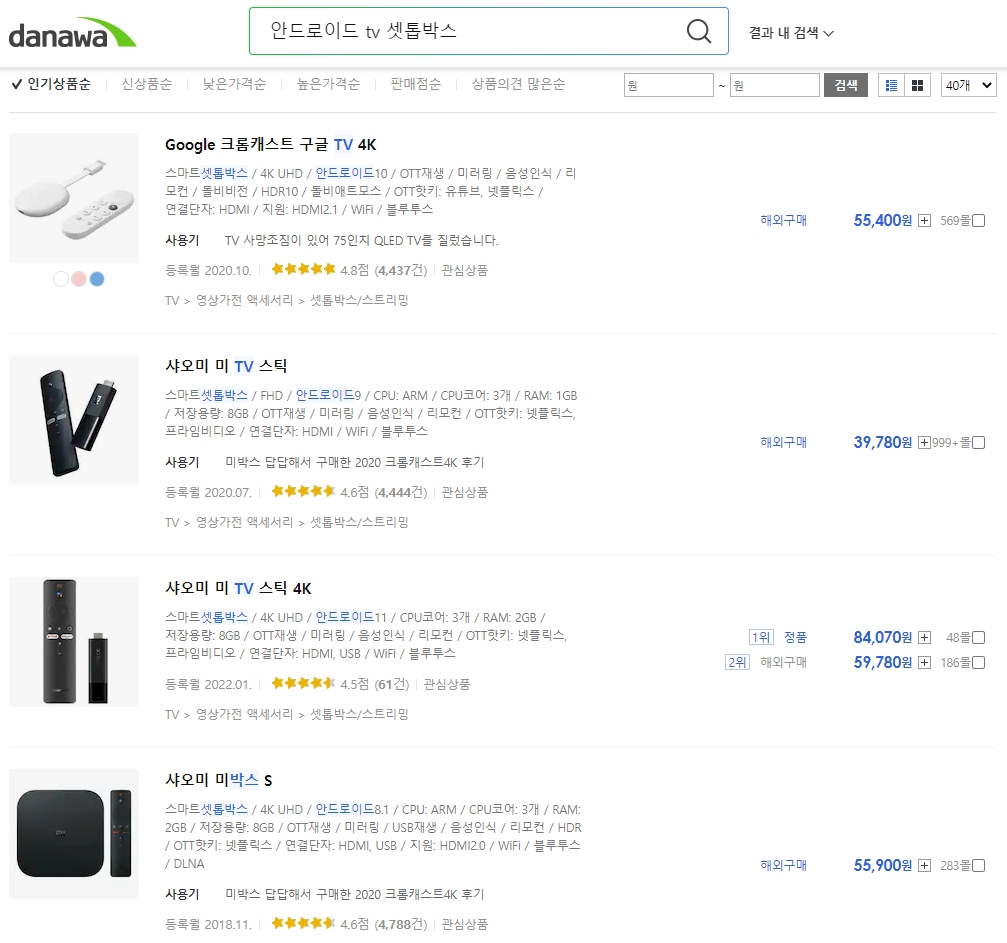
이 글을 쓰는 시점에 다나와에서 검색한 안드로이드 셋탑박스들이다. 주로 해외에서 제조된 제품이긴 한데 3만 원대~8만 원대 정도이다. 위에서 샤오미 미 TV 스틱의 경우에는 4만 원이 채 안 되는 가격인지라 큰 부담이 안 되는 가격에 스마트 TV를 만들 수 있는 것이다.
가격적인 측면에서도 부담이 되지 않으니 단순히 셋탑박스만 구입하면 구형 TV 에도 유튜브나 넷플릭스를 보는게 가능해진다.
안드로이드 셋탑박스 구입은 위의 그림과 같이 가격 비교 사이트에서 검색을 해보면 무수히 많은 제품들이 나온다. 여기에 검색해서 가격이 저렴하고 사용자 평이 괜찮은 제품을 구입하면 된다. 가격을 더 저렴하게 구입하고 싶다면 해외 최대 온라인 직구 쇼핑몰인 “알리 익스프레스”를 이용해도 된다.
2019.08.10 – [리뷰] – 해외 직구 직접 해보기! 알리 익스프레스에서 물건 구입하는 방법
알리 익스프레스의 경우에는 저렴하게 살 수 있지만 A/S 처리와 배송 기간이 무척 길기 때문에 느긋하게 기다릴 수 있다면 구입해도 된다.
나 같은 경우는 “쿠팡”을 통해 어느 해외 제조업체의 안드로이드 셋탑박스를 구입하였다. “H96 MAX”라는 제품이고 올해 초에 주문하여 대략 한 달 정도 배송 기간을 두고 배송을 받았다. 이 제품에 대한 리뷰는 아래에서 해보도록 한다.
H96MAX 안드로이드 셋탑박스 구입 리뷰 및 설치
안드로이드 셋탑박스는 주로 중국 제조업체에서 제조하여 판매하는 제품이 많다. 국내 제조사도 있지만 대다수는 중국에서 OEM 형태로 생산하여 판매하는 제품들이 많은 편이다.
그래서 안드로이드 셋탑박스도 중국에서 제조된 제품을 쓸 수밖에 없는 상황이다. 중국에서 제조됐지만 가격 대비 품질은 괜찮은 편이니 구입해도 사용해도 큰 문제는 없다고 보면 된다.
안드로이드 셋탑박스는 크게 두가지 종류가 있다. HDMI 포트에 HDMI 케이블을 작은 셋탑박스에 연결하여 쓰는 제품군이 있고 “샤오미”의 제품같이 HDMI 포트에 마치 USB 스틱같이 꼽아서 사용하는 “스틱형” 제품이 있다.

TV 주변에 번거롭게 셋탑박스나 케이블들이 보이는 것을 싫어하는 사람은 위의 샤오미 미 스틱같이 스틱형 제품을 구입하면 깔끔하게 사용이 가능하다. 스틱형 제품은 별도의 전원 공급이 필요 없기 때문에 외관이 깔끔한 것을 선호하는 이들에게는 괜찮은 제품이 될 것이다.
일단 나 같은 경우에는 “H96MAX” 라는 제품을 구입했는데, 이 제품을 구입한 가장 큰 이유는 다른 제품들에 비하여 가격 대비 가성비가 꽤 좋았기 때문이다. 제품 스펙을 확인해 보면 다음과 같다.
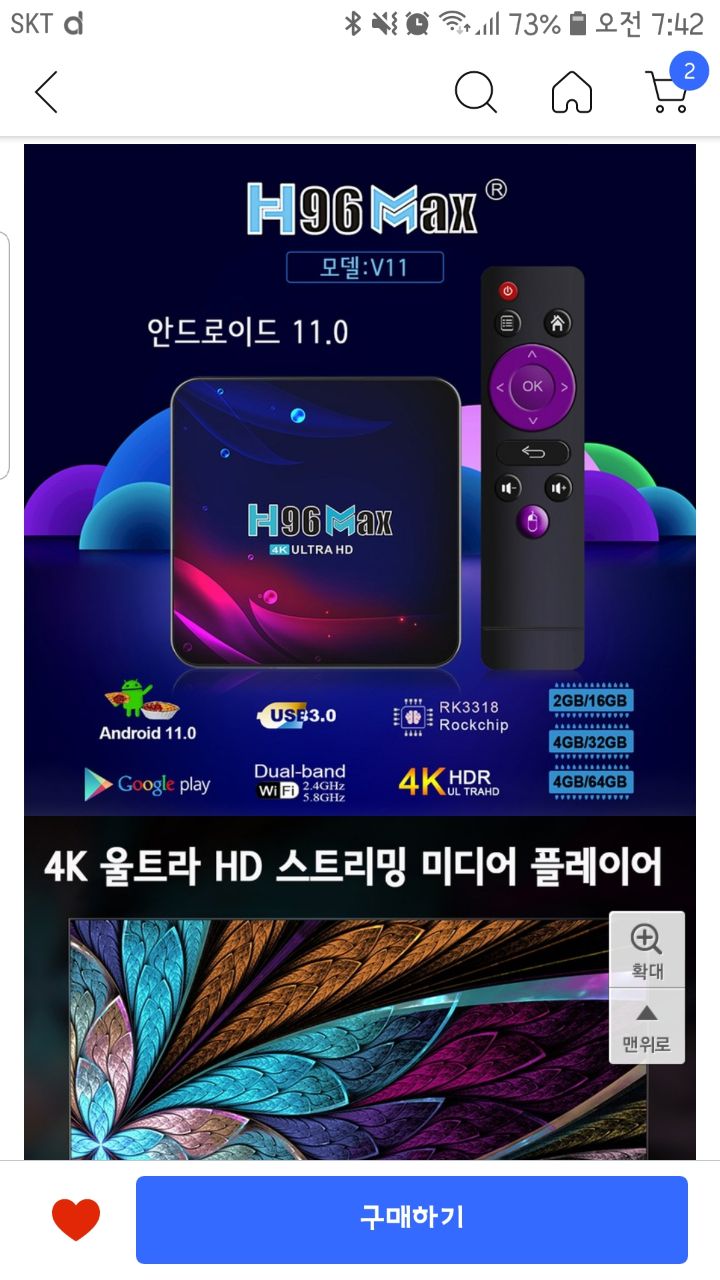
램 용량과 내장 플래시 메모리 용량에 따라서 3가지로 구분이 되어 있는데 일단 나 같은 경우는 RAM 4 기가에 플래시 64 기가바이트로 구입하였다.
여기에 OS는 최신 안드로이드 버전인 11.0 버전이 올라가 있고 USB 3.0 지원에 이더넷 포트, WiFi, 리모컨 등이 포함되어 있다. 이렇게 해서 구입한 가격은 4만 8천 원 정도이다.(RAM 2기가/플래시 16기가 모델의 경우에는 3만 4천 원 정도이다.)
타사 안드로이드 박스인 미 TV 스틱이나 미박스 등에 비해 RAM, 플래시 용량이 훨씬 크면서 최신 안드로이드 OS 버전이 올라가 있으니 스펙 적인 부분에는 훨씬 좋은 점수를 줄 수 있다. 게다가 가격도 타사 제품에 비해 싼 편이다.
이런 이유로 구입을 했으나… 해외 구매 대행인지라 배송 시간이 오래 걸린다. 또한 하필이면 설 연휴가 끼는 바람에 배송이 한 달 가까이 걸렸으니 요 제품을 구입하려면 충분한 시간을 두고 구입을 해야 할거 같다.(요즘은 반도체 공급 대란 때문에 배송이 더 늦을 수 있으니 참고할 것)
일단 한 달여의 기다림 끝에 배송이 되었다.

박스를 보니 확실히 해외 배송이 맞다. 박스를 개봉해 봤다.

깔끔한 내부 박스가 드러난다. 박스 상단에 “H96MAX” 라는 표기가 되어 있다. 박스를 열어보니

요렇게 내부 구성품들이 눈에 들어온다. 박스에 들어있는 구성품들은 셋탑박스, 전원 어뎁터, HDMI 케이블, 리모컨, 설명서 등이 포함되어 있다.

리모컨은 이렇게 생겼다. 저렴한 제품의 리모컨인데 막 허접해 보이거나 하진 않는다. 나름 디자인도 깔끔하고 잘 되어 있다. 물론 동작이 잘할지는 미지수이다.

셋탑박스를 뒤로 뒤집어 본모습이다. 셋탑이 의외로 크기가 작다. 정사작형 모양이고 가로 X 세로 대략 10 cm 정도 되는 크기이다. 아담한 편이라서 TV가 있는 거실에 설치할 때 크게 거슬리진 않을 듯하다.
뒷면에는 “H96MAX” 제품의 스펙이 간략하게 적혀있다. 안드로이드 11 버전, RAM 4기가, 플래시(ROM) 64 기가라고 되어 있다. 만약 이 제품을 산다면 이 부분을 잘 확인해 보도록 하자.

각 케이블들의 포트가 위치한 부분의 모습이다. 맨 오른쪽은 전원 어뎁터 케이블이고 왼쪽으로 인터넷 포트, HDMI 포트, AV 포트 등이 있다. 참고로 이 제품은 유선 인터넷 케이블을 연결하지 않아도 WiFi로 인터넷 연결이 가능하다. 그래서 굳이 LAN 케이블을 연결하지 않아도 된다. (나 같은 경우는 끊김 없는 시청을 위해 LAN 케이블을 연결하여 사용하고 있다.)
또한 USB 포트가 2개가 있고, SD Card 슬롯이 있어서 용량이 모자라다면 SD 카드를 추가로 삽입하여 데이터 저장이 가능하다. 또한 블루투스가 지원되기 때문에 블루투스 리모컨이나 기타 블루투스 스피커 등의 연결이 가능하다.
설치는 간단하다. 전원 어뎁터를 연결하고 HDMI 포트에 HDMI 케이블을 TV와 연결만 해주면 된다. 20년 이상 된 구형 TV(예 아날로그 TV)가 아니라면 대다수의 TV들은 HDMI 포트가 있을 것이다. 그 HDMI 포트에 HDMI 케이블로 셋탑박스랑 연결해주면 된다.
그런데 만약 집에 있는 구형 TV가 HDMI 포트가 없다면 어떻게 해야 할까? 안드로이드 셋탑박스 연결을 포기해야 할까? 노노. 절대 그렇지 않다. 방법은 또 있다. 20년 이상된 구형 TV 같은 경우에는 외부 영상, 음성을 연결할 수 있는 AV 단자가 있는데 이 AV와 HDMI를 변환시켜 주는 젠더를 추가로 구입하여 연결하면 된다.

위와 같이 Input 이 HDMI이고 Output 이 AV 인 젠더를 구입하면 셋탑박스에서 출력된 영상이 AV 단자가 있는 일반 CRT TV나 구형 TV에서도 시청이 가능해진다. 참고로 Input 이 AV이고 Output 이 HDMI 인 “AV to HDMI” 젠더도 있으니 주의해야 한다.
검색해보니 1만 원 이내로 구입이 가능한 듯하다. 만약 HDMI 포트가 없는 TV 라면 위에서 언급했듯이 젠더로 추가로 구매하여 연결해주면 된다.
셋탑의 어뎁터를 연결하고 TV에 HDMI 케이블로 연결을 했다면 셋탑박스에서 바로 전원이 켜지게 된다. 별도의 전원 스위치가 없으니 참고할 것.

전원이 인가된 후 TV에 나타난 로고이다. 약간의 시간을 기다리면
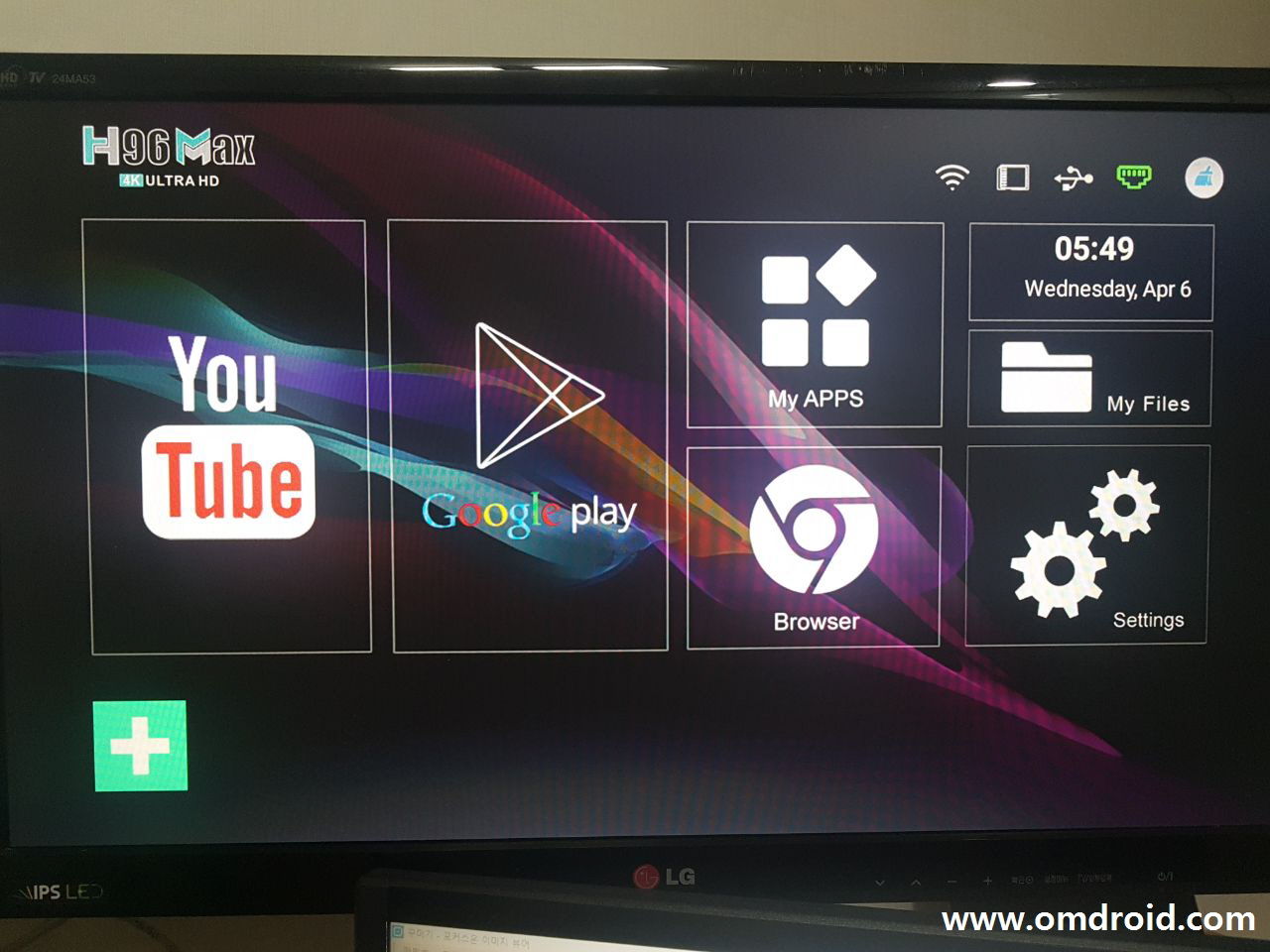
요렇게 초기 화면이 나타나게 된다. 만약 처음 구입 후에는 초기 화면이 바로 넘어가지 않고 몇 가지 설정 화면들이 나올 수 있으니 설정을 해주도록 한다. 언어 설정 항목이 나올 텐데 당연히 “한국”으로 설정해주면 된다.
위 화면의 우측 상단에 보면 LAN 포트 모양의 아이콘이 녹색으로 표시가 되어 있는데 이건 LAN 케이블이 연결되어 정상적으로 인터넷이 연결되었다는 의미이다. 안드로이드 셋탑을 이용하려면 반드시 네트워크가 연결되어 있어야 하므로 이 부분은 꼭 확인해야 한다.
만약 WiFi로 연결을 해야 한다면 “Setting” 항목을 클릭하여 WiFi 연결을 해주면 된다. 화면은 제어하려면 동봉된 리모컨으로 제어가 가능하다.

리모컨에서 위 사진에서 빨간 네모로 표시된 부분인 “마우스 모양 버튼”을 누르면 화면에 다음과 같이 나타난다.
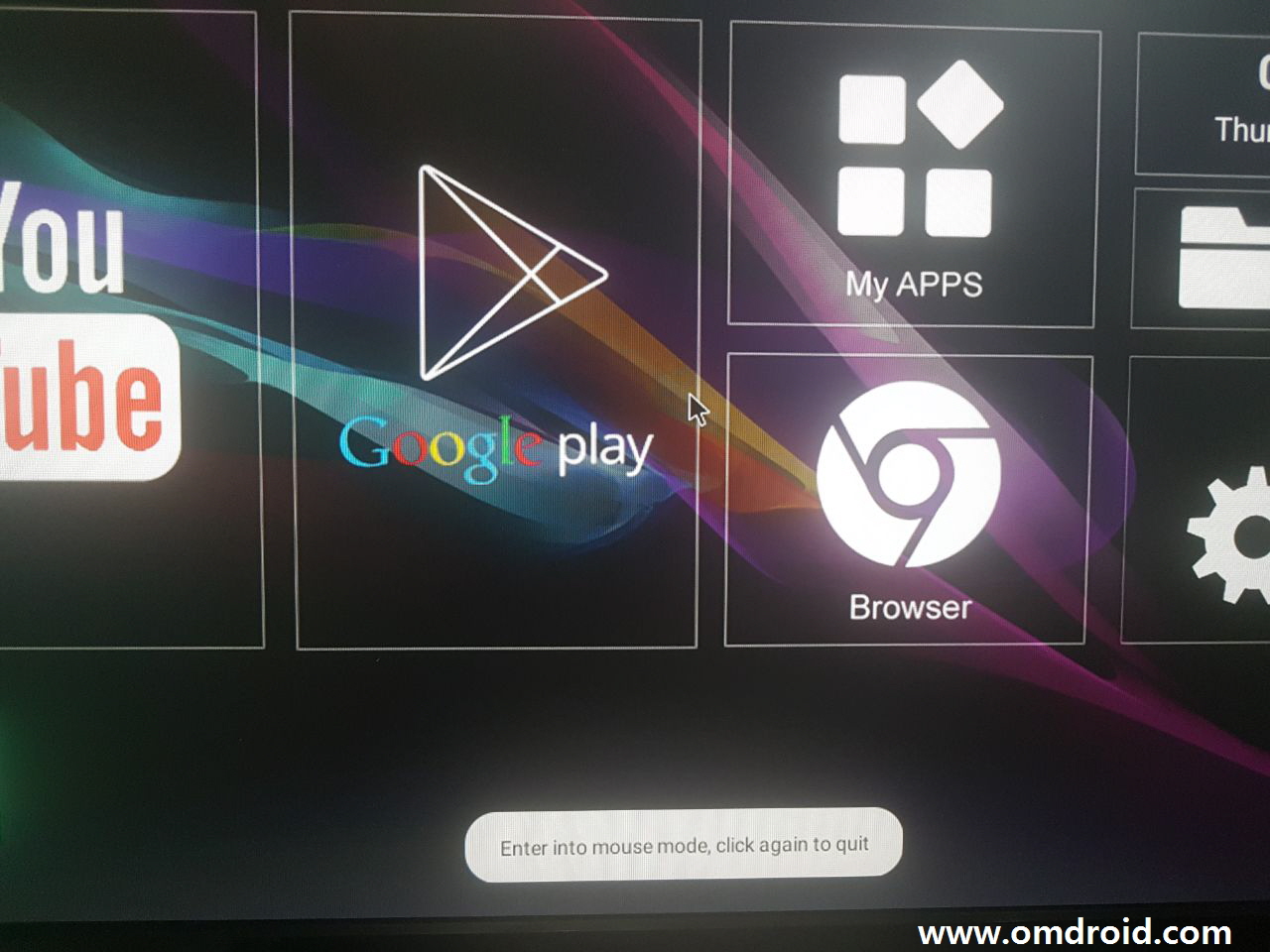
그럼 마우스 모양의 커서가 활성화되면서 마우스 기능이 활성화된다. 그런데…. 동봉된 리모컨은 반응 속도가 그리 좋지는 않다. 처음 설정이 필요할 때는 블루투스나 USB 마우스를 연결하여 설정을 하면 좀 더 편리하게 설정이 가능하다. 일단 USB 마우스를 연결하여 설정을 해보도록 하겠다.
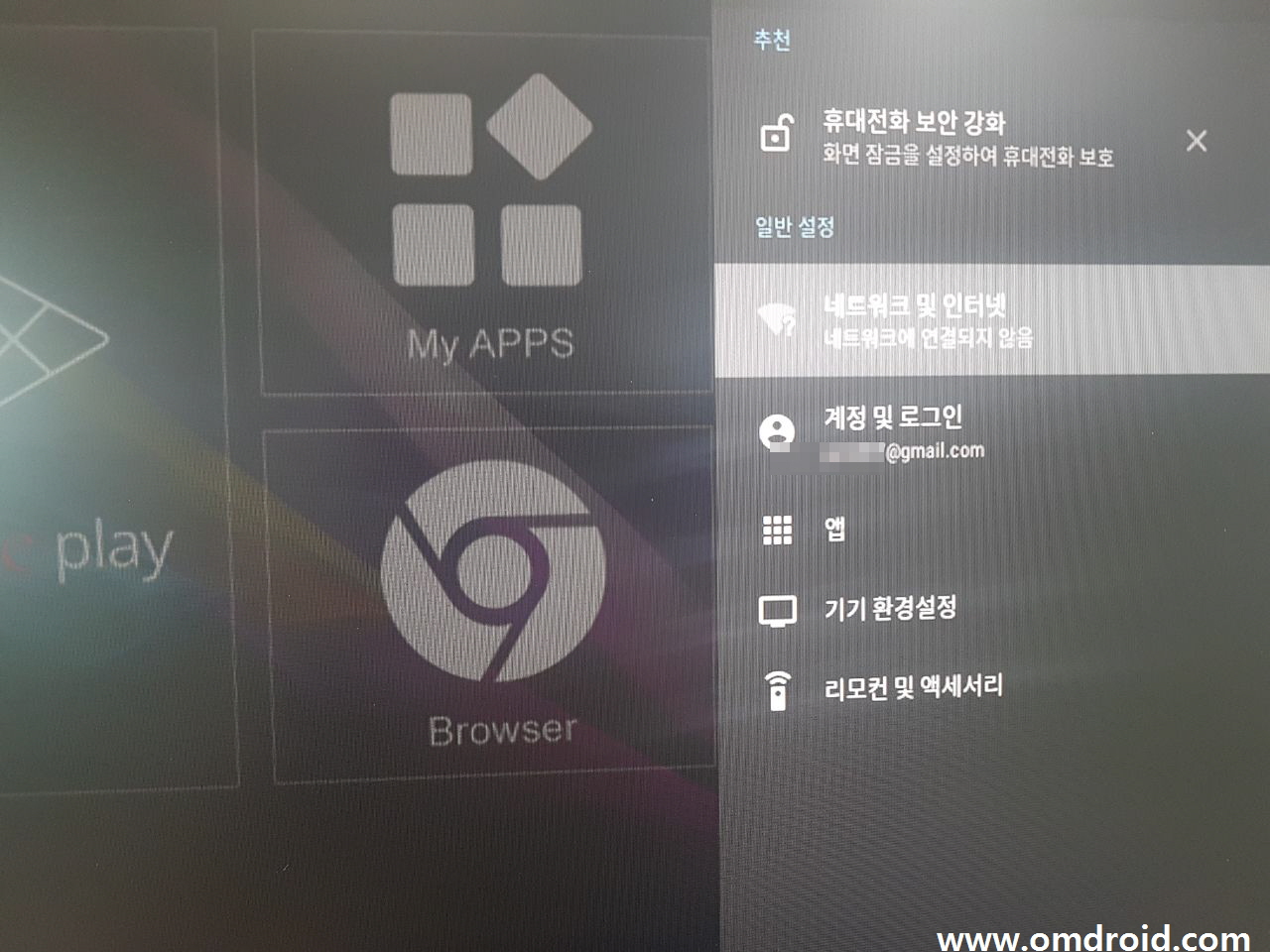
Setting 항목을 클릭하면 위의 화면과 같이 항목들이 나오는데 네트워크의 경우에는 최상단에 위치한다. LAN 케이블이나 WiFi 가 연결되어 있지 않기 때문에 네트워크에 연결되어 있지 않다고 표시된다. 그 문구를 클릭해본다.
(네트워크가 연결되면 “계정 및 로그인”에서 자신의 구글 계정을 로그인해준다. 로그인을 하지 않으면 구글 플레이에서 앱을 다운로드할 수 없다)
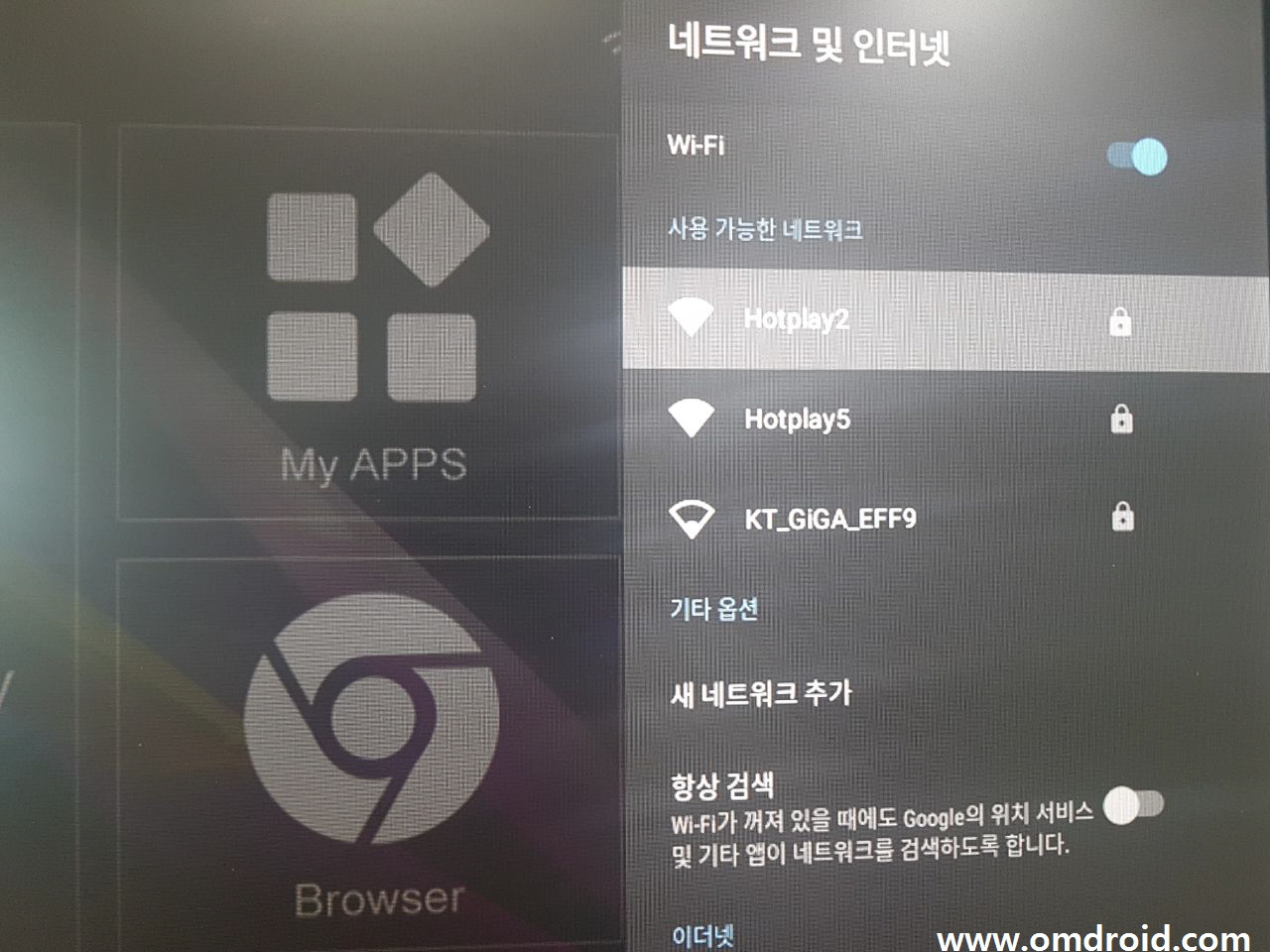
그럼 현재 활성화된 네트워크 장치들이 쭉 나타나게 된다. 여기서는 WiFi 를 연결하려고 하기 때문에 WiFi AP 리스트 중에 연결할 수 있는 것을 선택하고 클릭한다.
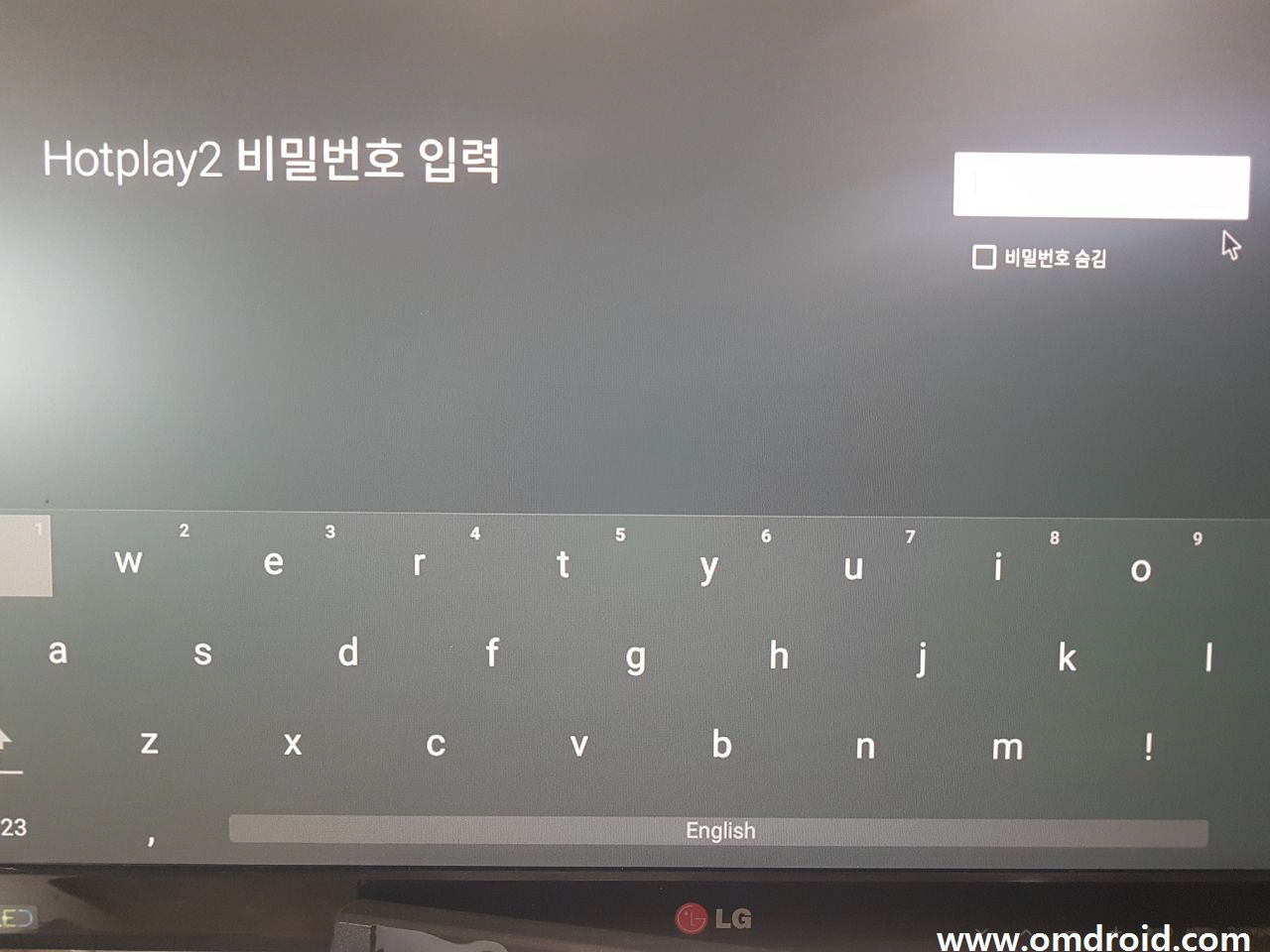
여기서는 “Hotplay2″라는 AP로 연결을 시도하였다. 마우스로 비밀번호를 입력해 준다.
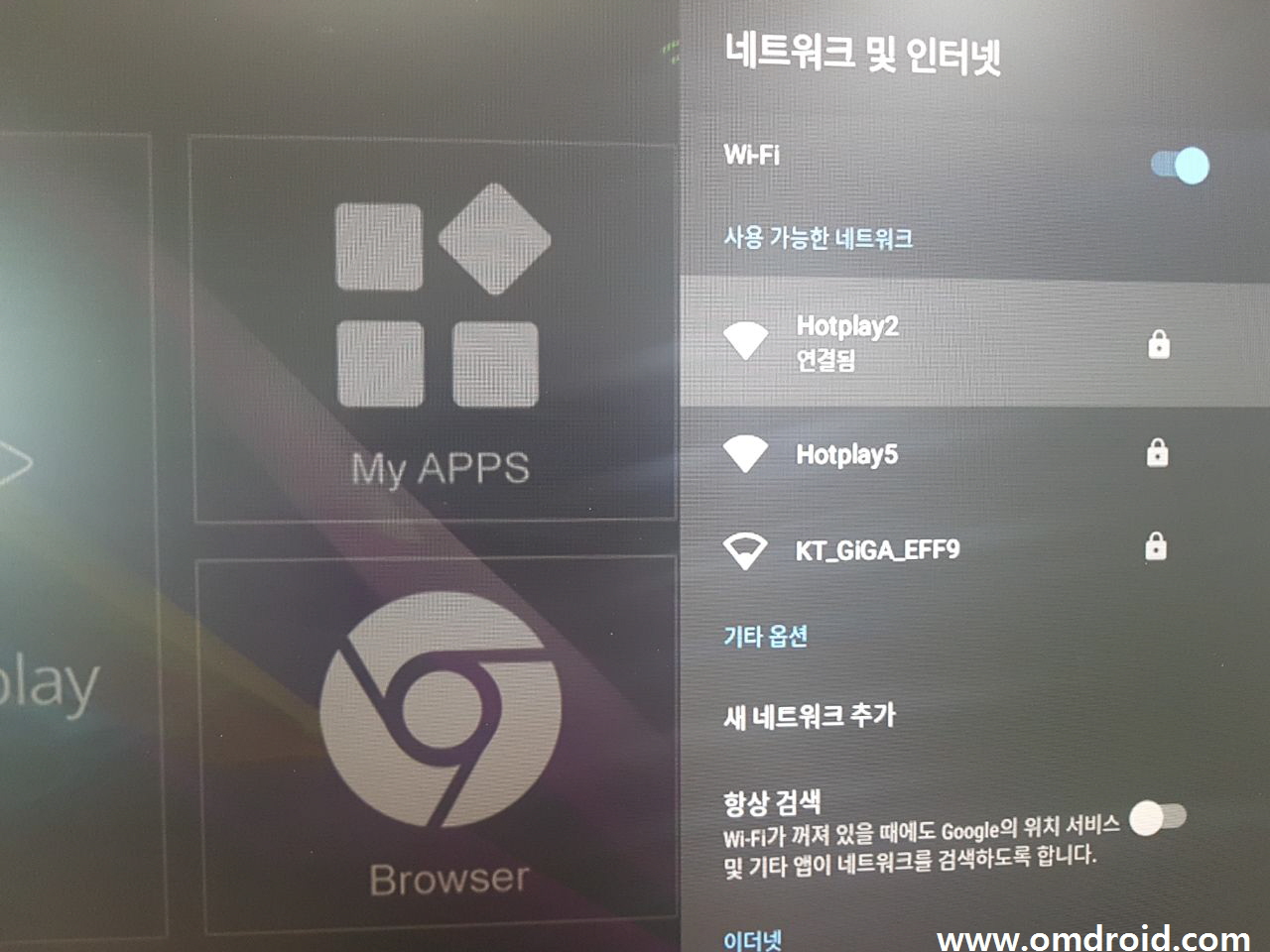
그럼 위와 화면과 같이 WiFi AP에 연결되었다고 나타난다. 이렇게 되면 WiFi로 인터넷 사용이 가능해진 것이다.
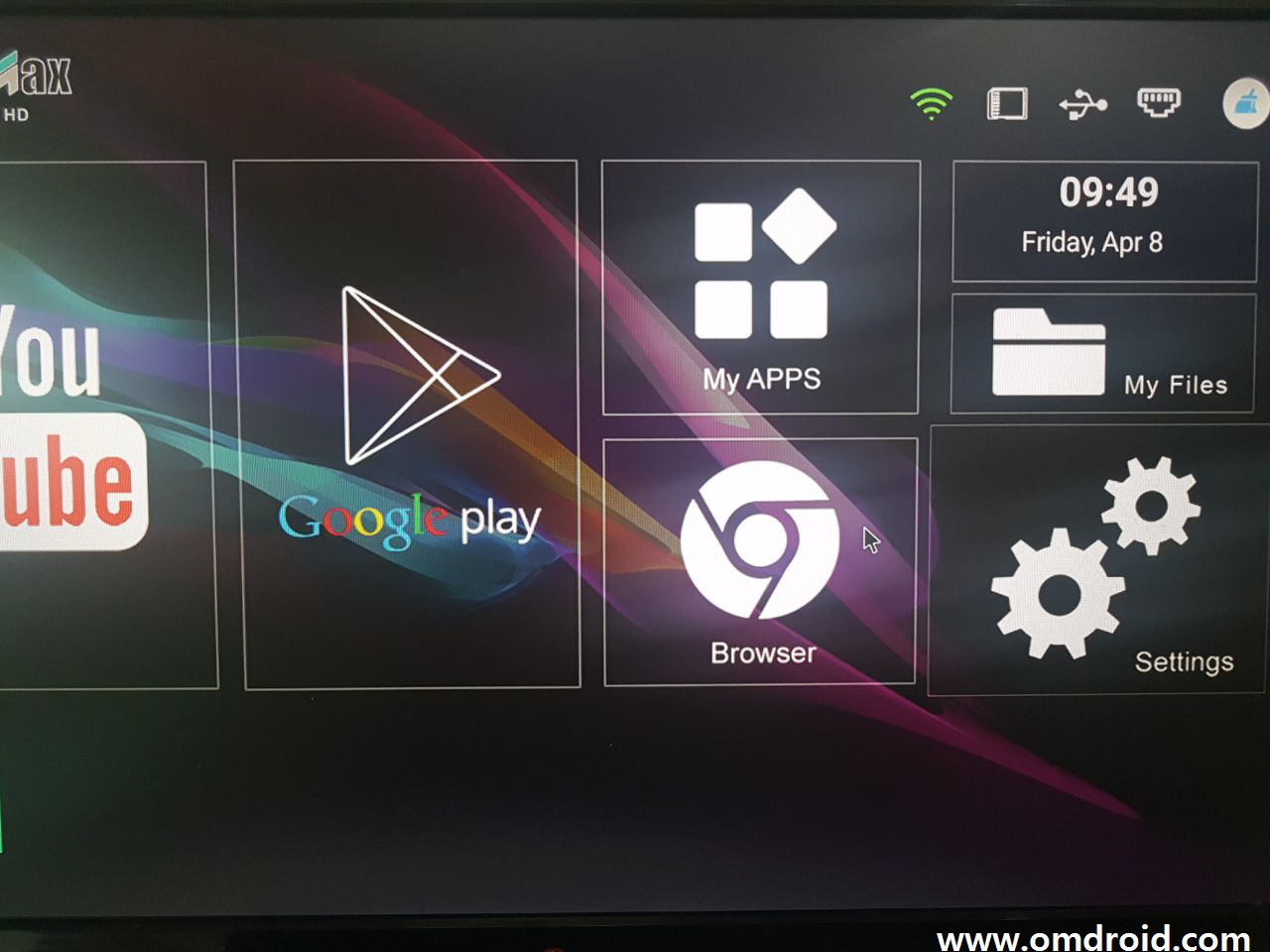
그럼 요렇게 메인 화면 상단의 WiFi 아이콘 모양이 녹색으로 바뀌면서 인터넷 사용이 가능해진다. 이상태에서 리모컨을 이용해 유튜브를 클릭해보자.
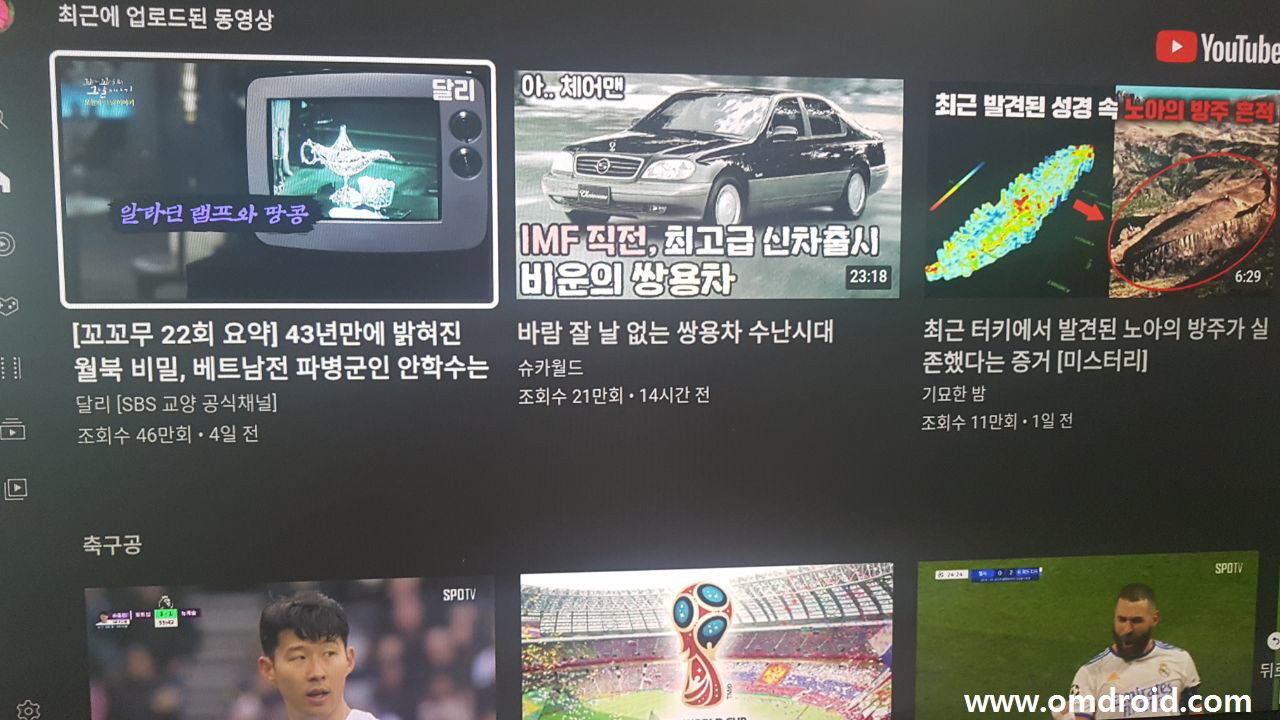
유튜브 앱이 잘 실행이 되는 것을 볼 수 있다. 여기서 한 채널을 선택해서 재생을 해보면

기본 Full 화면으로 재생이 되는 것을 확인할 수 있다. 마치 TV를 보는 듯하다^^
자 이제 집에 있는 구형 TV 로도 유튜브를 마음껏 시청이 가능하게 되었다.
스트리밍 or TV 앱 설치하여 재생하기
이제 구형 TV 로도 안드로이드 셋탑박스를 이용하여 유튜브를 시청하는 게 가능하게 되었다. 그런데 단지 유튜브만 시청한다고 하면 꽤 아쉬울 것이다. 요즘 많이 이용하는 넷플릭스나 다른 OTT 서비스도 있기 때문에 이들을 이용하려면 셋탑박스의 구글 플레이를 통해 앱들을 다운로드하면 바로 이용이 가능하다.
구글 플레이를 사용하기 위해서는 구글 계정을 생성하여 로그인을 해야 한다. 계정이 없다면 새로 생성하여 로그인을 하며 된다. 로그인을 했으면 구글 플레이로 들어간다.
참고로 “넷플릭스”의 경우에는 이미 H96MAX 내에 앱이 설치가 되어 있어서 별도의 설치가 필요 없다.
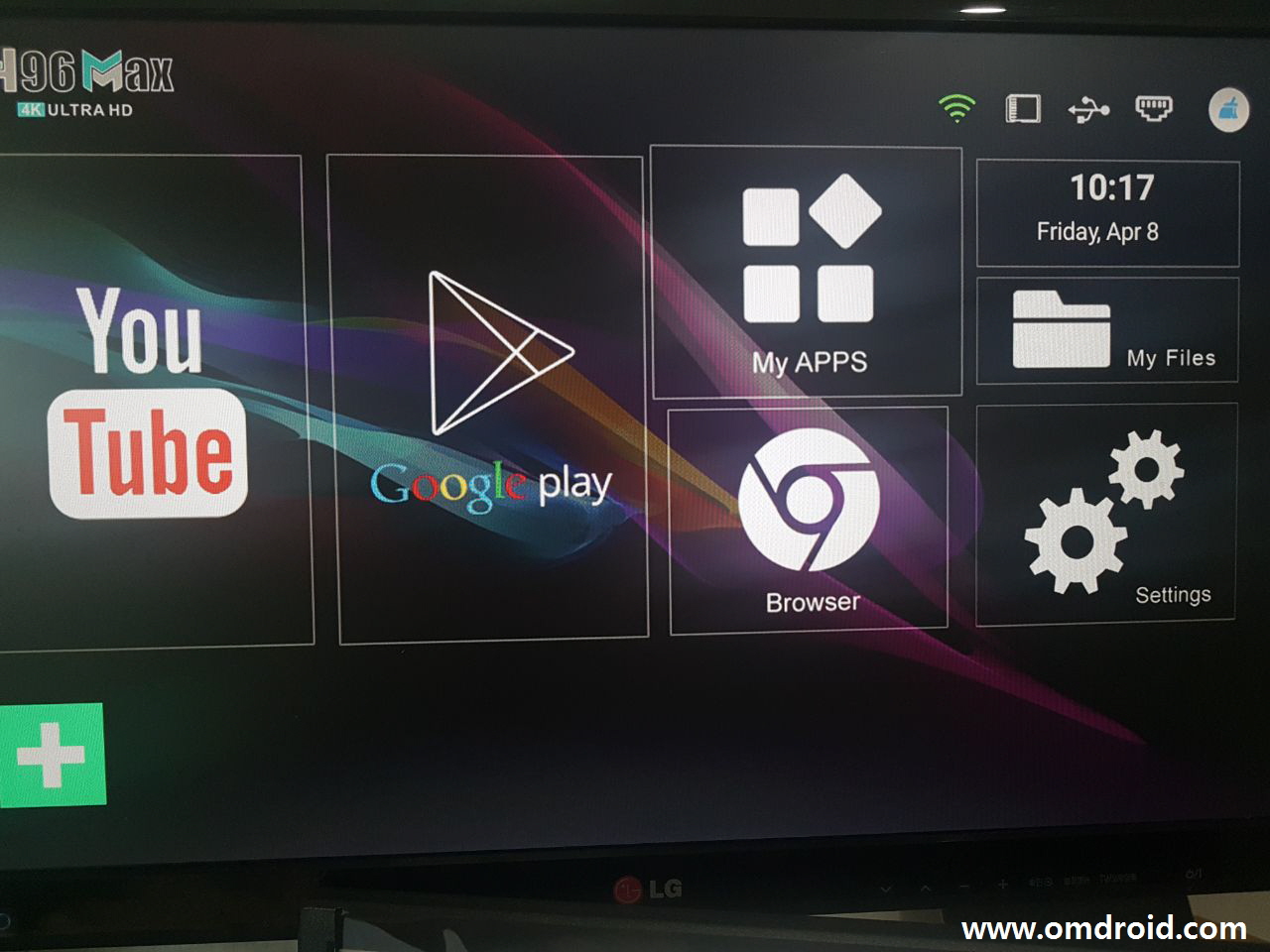

메인 화면의 “My APPS”를 클릭하면 오른쪽 위와 같이 넷플릭스 앱이 있다. 요걸 클릭해서 로그인을 하면 바로 넷플릭스 시청이 가능해진다. 이외에 다른 OTT 서비스들을 시청하려면 메인 화면에서 구글 플레이에 접속해서 다운로드하여서 설치하면 된다.
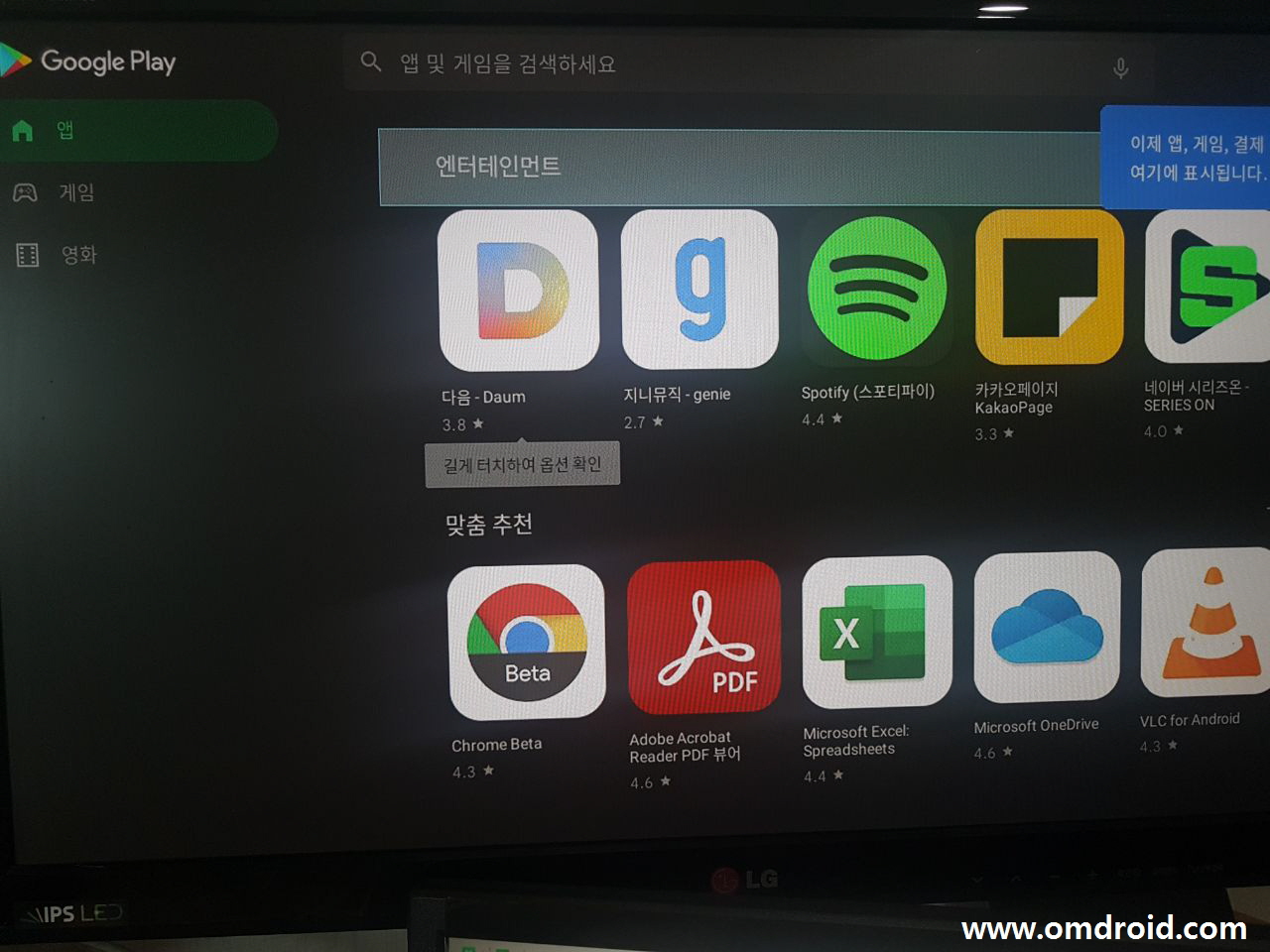
이상으로 구형 TV에서 저렴한 안드로이드 셋탑 박스를 이용해 “스마트 TV” 기능을 이용하는 방법에 대하여 알아봤다. 관련하여 궁금한 점이 있으면 댓글로 문의하기 바란다.
참고로 “H96MAX 안드로이드 셋탑박스”는 아래 링크에서도 구입이 가능하다.

그럼 Enjoy!
* 이 포스팅은 쿠팡 파트너스 활동의 일환으로, 이에 따른 일정액의 수수료를 지급받습니다.
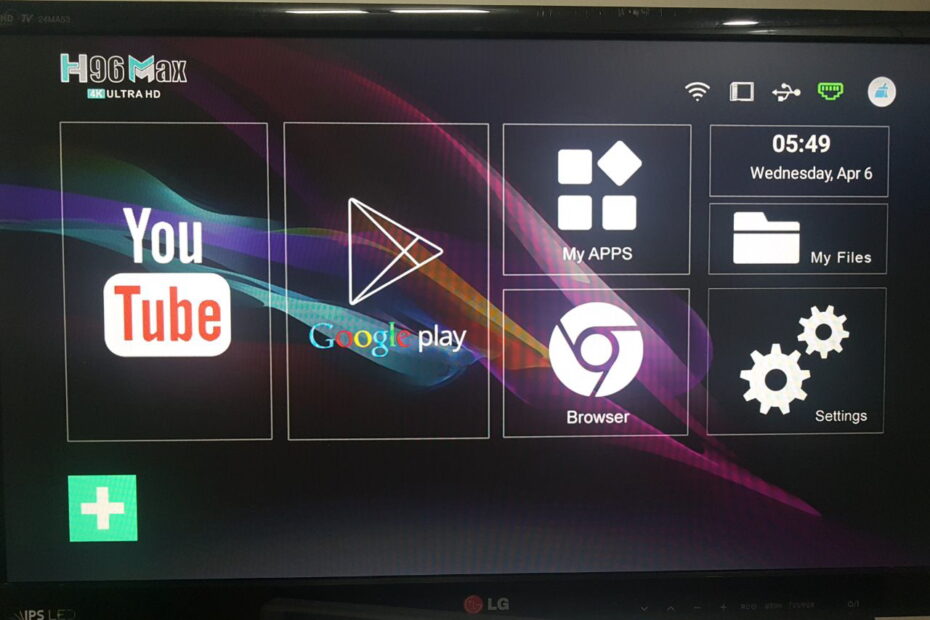
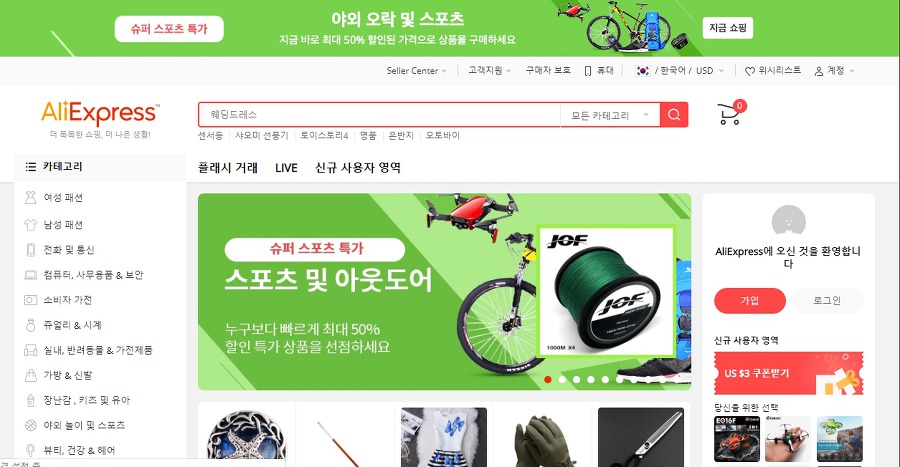

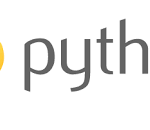
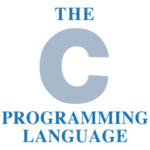


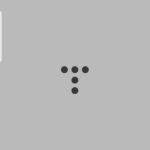
좋은 정보 감사합니다.
H96MAX로 안드로이드 폰의 smart view기능도 사용 가능할까요?
안녕하세요 반갑습니다.
저는 smart view 를 사용해 보지 않아서 확답은 드릴 수 없지만
찾아보니 어느 사용자가 H96MAX 에서 AirScreen 이라는 앱을 설치하여 폰의 Smart view 로 연결하여 사용했다고 합니다.
참고하시기 바랍니다.